Einstellungen für das globalese by memoQ-Plugin
Um den globalese by memoQ Übersetzungsdienst in memoQ einzurichten, benötigen Sie ein Abonnement. Um ein Abonnement abzuschließen oder eine kostenlose 30-Tage-Testversion zu starten, kontaktieren Sie unser Sales-Team.
Navigation
- Klicken Sie oben im Fenster memoQ auf das Symbol Ressourcenkonsole
 . Das Fenster Ressourcenkonsole wird angezeigt.
. Das Fenster Ressourcenkonsole wird angezeigt. - Geben Sie in der Liste Server URL die Adresse eines Servers ein oder wählen Sie einen darin vorhandenen Server aus. Um nur lokale Ressourcen anzuzeigen, wählen Sie Computer. Klicken Sie auf die Schaltfläche Auswählen
 .
. - Klicken Sie im linken Bereich auf das Symbol MT-Einstellungen
 . Der Bereich MT-Einstellungen wird angezeigt.
. Der Bereich MT-Einstellungen wird angezeigt. - Für Projekte mit mehr als einer Zielsprache: Wählen Sie bei Bedarf in der oberen rechten Ecke eine Sprache aus der Dropdown-Liste Zielsprache aus. Um dieselben MT-Einstellungen für alle Zielsprachen zu verwenden, ändern Sie die Standardeinstellung nicht (Alle Sprachen).
- Wählen Sie die von Ihnen verwendete MT-Einstellungsressource aus und klicken Sie auf Bearbeiten unterhalb der Liste.
- Suchen Sie auf der Registerkarte Services das Plugin und klicken Sie auf dessen Zeile. Wenn es aktiviert ist, klicken Sie auf dessen Zeile, um das Fenster Einstellungen für das globalese by memoQ-Plugin anzuzeigen. Wenn es ausgegraut ist, klicken Sie auf dessen Zeile, um es zu aktivieren, und klicken Sie dann erneut auf die Zeile, um die Einstellungen anzuzeigen.
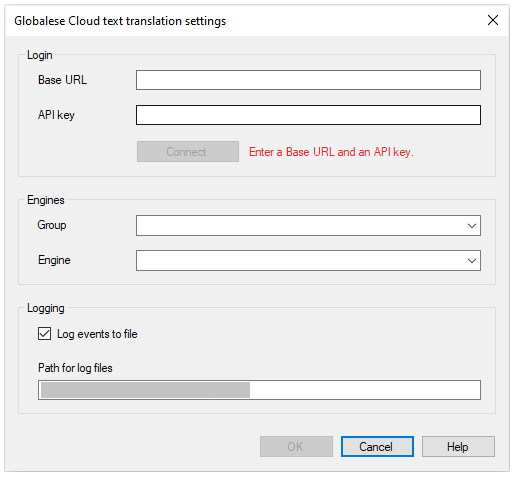
Möglichkeiten
- Geben Sie die Base URL-Adresse Ihres Globalese-Systems ein.
- Geben Sie den API-Schlüssel ein, den Sie mit Ihrem Abonnement erhalten haben.
-
Klicken Sie auf die Schaltfläche Verbinden. memoQ verifiziert Ihren API-Schlüssel.
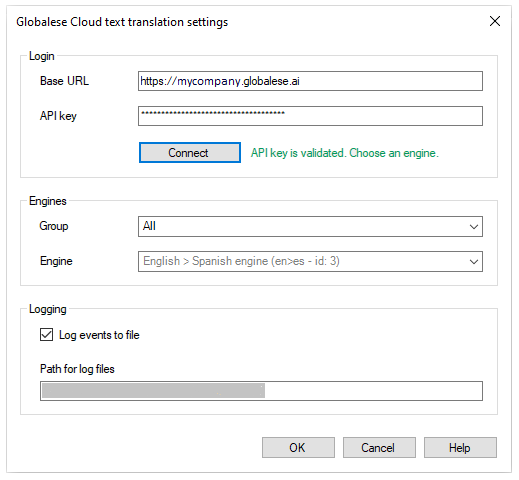
-
Wählen Sie Gruppe und Modul aus den Dropdown-Listen. Sie können nur Engines auswählen, die aktive Instanzen haben.
-
Das Kontrollkästchen Log events to file ist aktiviert: Das Plugin sammelt Informationen über seinen Vorgang.
Anmeldung am memoQ TMS: Vergewissern Sie sich, dass sich der Protokollpfad im Ordner %PROGRAMDATA%\memoQ Server auf dem Server-Rechner befindet. memoQ TMS muss Schreibrechte für diesen Speicherort besitzen.
-
Auswahl speichern: Klicken Sie auf OK.
Der Beginn könnte etwas langsam sein: Zunächst muss der globalese by memoQ Übersetzungsdienst die MT-Engine initialisieren, weshalb die Übersetzungen etwas länger dauern können. Wenn Sie mit der Vorübersetzung oder der Bearbeitung eines Dokuments beginnen, führt die Engine den Vorgang wieder mit normaler Geschwindigkeit durch.
Engine-Sprache vor Projektsprache: Wenn Sie eine MT-Einstellungsressource haben, in der eine globalese by memoQ-Engine für die Übersetzung ins Französische konfiguriert ist, und Sie diese zu einem Projekt hinzufügen, dessen Zielsprache Deutsch ist, wird das Plugin ins Französische übersetzen. Um dies zu vermeiden, schreiben Sie das Sprachpaar und die Domäne in den Namen der MT-Einstellungsressource – zum Beispiel "globalese EN-FR medical".
Abschließende Schritte
So speichern Sie die Einstellungen und kehren zur Registerkarte Standard-Ressourcen des Fensters Optionen (oder zur Ressourcenkonsole) zurück: Klicken Sie auf OK und dann erneut auf OK.
So kehren Sie zur Registerkarte Standard-Ressourcen des Fensters Optionen (oder zur Ressourcenkonsole) zurück, ohne die neuen Einstellungen zu speichern: Klicken Sie auf Abbrechen und dann erneut auf Abbrechen.
So verwenden Sie die MT-Ausgabe im Übersetzungseditor:
- Öffnen Sie ein Projekt mit einem unterstützten Sprachpaar.
- Klicken Sie auf der linken Seite des Bildschirms Projektzentrale oder memoQ-Online-Projekt auf Einstellungen.
- Klicken Sie in der oberen Leiste auf das Symbol MT-Einstellungen
 .
. - Wählen Sie das MT-Profil im Projekt oder eines, das Sie dem Projekt hinzufügen möchten. Klicken Sie unterhalb der Liste auf Bearbeiten.
- Aktivieren Sie auf der Registerkarte Services des Fensters Einstellungen für maschinelle Übersetzung bearbeiten links das Kontrollkästchen des Plugins.
- Wählen Sie auf der Registerkarte Einstellungen des Fensters Einstellungen für maschinelle Übersetzung bearbeiten im Bereich Ergebnisse eine andere Einstellung als Aus.
- Öffnen Sie ein Dokument zur Bearbeitung, und sehen Sie sich die durch maschinelle Übersetzung generierten Vorschläge an.
So verwenden Sie die MT-Ausgabe in der Vorübersetzung:
- Öffnen Sie ein Projekt mit einem unterstützten Sprachpaar.
- Klicken Sie auf der linken Seite des Bildschirms Projektzentrale oder memoQ-Online-Projekt auf Einstellungen.
- Klicken Sie in der oberen Leiste auf das Symbol MT-Einstellungen
 .
. - Wählen Sie die Ressource für MT-Einstellungen im Projekt oder eine Ressource, die Sie dem Projekt hinzufügen möchten. Klicken Sie unterhalb der Liste auf Bearbeiten.
- Aktivieren Sie auf der Registerkarte Services des Fensters Einstellungen für maschinelle Übersetzung bearbeiten links das Kontrollkästchen des Plugins.
- Wählen Sie auf der Registerkarte Einstellungen des Fensters Einstellungen für maschinelle Übersetzung bearbeiten das Plugin im Dropdown Vorübersetzung aus.
- Führen Sie Vorübersetzen aus. Aktivieren Sie im Fenster Vorübersetzen und Statistiken das Kontrollkästchen Maschinelle Übersetzung verwenden, wenn es keinen TM-Treffer gibt. (Diese Einstellung wird in memoQ gespeichert.)